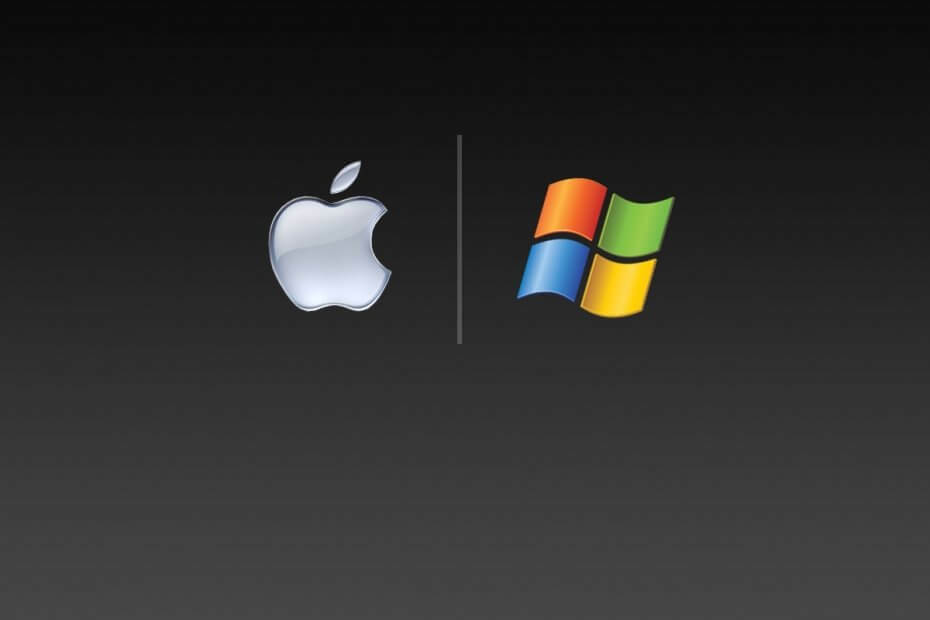
Ši programinė įranga leis jūsų tvarkyklėms veikti ir veikti, taip apsaugant jus nuo įprastų kompiuterio klaidų ir aparatūros gedimų. Dabar patikrinkite visus tvarkykles atlikdami 3 paprastus veiksmus:
- Atsisiųskite „DriverFix“ (patikrintas atsisiuntimo failas).
- Spustelėkite Paleiskite nuskaitymą rasti visus probleminius vairuotojus.
- Spustelėkite Atnaujinti tvarkykles gauti naujas versijas ir išvengti sistemos sutrikimų.
- „DriverFix“ atsisiuntė 0 skaitytojų šį mėnesį.
„Microsoft“ oficialiai baigėsi „Windows 7“ palaikymas, o dabar bendri vartotojai ir organizacijos lieka įdomu, koks turėtų būti jų kitas žingsnis. Oficialiai vartotojas gali atlikti tik 3 dalykus:
- Likite su „Windows 7“, bet rizikuoja patekti į kibernetines atakas dėl saugumo atnaujinimų trūkumo
- Atnaujinkite į „Windows 10“, naujausią „Microsoft“ OS
- Įsigykite Išplėstinis „Windows 7“ palaikymas verslui
- Ši funkcija galima tik tiems, kurie priklauso verslo aplinkai, kurioje yra „Windows 7 Enterprise“.
Žinoma, tai yra vienintelis variantas, jei planuojate toliau naudoti „Windows“ kaip savo asmeninę ar savo įmonės OS. Taip yra todėl, kad galimybė pereinama prie visiškai naujos OS visada yra prieinama.
Pavyzdžiui, didžiausias „Microsoft“ konkurentas OS rinkoje yra „Apple“ „MacOS“. Atsižvelgdami į tai, kaip šios dvi OS yra populiarios, nusprendėme išskaidyti ir išanalizuoti kelis aspektus:
- „Windows 7“ ir „MacOS“: Kuris yra pigesnis įmonėms?
- Kaip perkelti iš „Windows 7“ į „MacBook“
- Kaip perkelti duomenis iš „Windows 7“ į „Mac“
„Windows 7“ ir „MacOS“: į ką turėčiau kreiptis?
1. „Windows 7“ ir „MacOS“: Kuris yra pigesnis įmonėms?
„Windows 7“ vis dar yra labai populiarus tarp įmonių ir jų gausu nėra linkę migruoti tik dar. Kaip minėta anksčiau, viena iš galimybių įmonėms, norinčioms toliau naudoti „Windows 7“, yra „Windows 7“ išplėstinio palaikymo verslui pirkimas.
Šią funkciją yra gana lengva įgyti, tačiau tai tik laikinas sprendimas, nes tai suteiks jums tik dar 3 metų saugumo palaikymą. Vienintelė problema yra ta, kad, bėgant laikui, išlaidos išauga gana daug, kaip jūs patys galite pamatyti žemiau esančioje lentelėje.
| Vyresnysis Nr | Metai | Trukmė | Kaina („Windows 7 Pro“) |
Kaina („Windows Enterprise“ (priedas)) |
|---|---|---|---|---|
| 1 | 1 metai | 2020 m. Sausio mėn. - 2021 m. Sausio mėn | 50 USD už įrenginį | 25 USD už įrenginį |
| 2 | 2 metai | 2021 m. Sausio mėn. - 2022 m. Sausio mėn | 100 USD už įrenginį | 50 USD už įrenginį |
| 3 | 3 metai | 2022 m. Sausio mėn. - 2023 m. Sausio mėn | 200 USD už įrenginį | 100 USD už įrenginį |
Kaip matote, visus 3 metus pratęstas „Windows 7 Pro“ palaikymas galiausiai jums kainuos 350 USD, o 3 metų išplėstinis „Windows 7 Enterprise“ palaikymas - 175 USD už kompiuterį.
Tai yra dideli pinigai tiek įprastiems vartotojams, tiek įmonėms. Tai ypač pasakytina, kai manote, kad pastaroji tiesiog sumokės tūkstančių dolerių tendencijas už OS, iš kurios jie vis tiek turės migruoti.
Iš kitos pusės, migruojantis į „Mac“ atrodo, kad kainos yra kur kas patrauklesnis. Pavyzdžiui, naujausia „Apple“ „MacOS“ versija, vadinama „macOS Catalina“, yra nemokama. Vienintelis trūkumas yra tas, kad jis yra nemokamas, kol turite aparatinę įrangą.
- SUSIJĘS: Perėjimas iš „Windows 7“ į „Windows 10“ [ULTIMATE GUIDE]
Taigi tikras klausimas yra tai, ar pigiau išlaikyti seną OS, ar nusipirkti naujos aparatūros ir gauti nemokamą OS visam gyvenimui. Tiesa yra ta, kad jei vis dar naudojate „Windows 7“, greičiausiai jūsų aparatinę įrangą vis tiek labai reikia pakeisti.
Dėl šios priežasties, atmetus aparatūros išlaidas, ilgalaikis perspektyvas yra vienintelis realus pinigų grybelis. Nors „Apple“ rinkinys yra brangus, jis turi keletą privalumų:
- Aparatinė įranga paprastai tarnauja ilgiau, kol ją reikia pakeisti
- „FreeBSD“ pagrindu veikiančioje operacinėje sistemoje, kurioje veikia „Mac“ ir nešiojamieji kompiuteriai, vis dar nėra virusų
- „Mac“ operacinėje sistemoje veikianti OS yra nemokama
- Daugybė standartinės programinės įrangos savaime veikia „Mac“
- „MacOS“ yra patikimesnė, o vartotojams retai kada reikia klientų palaikymo.
Jei visi šie argumentai privertė jus galvoti apie migraciją, tikriausiai turėtumėte žinoti, kaip pradėti procesą.
2. Kaip perkelti iš „Windows 7“ į „MacBook“
Prieš perkeldami duomenis, turite įvertinti keletą dalykų:
- Įsitikinkite, kad jūsų „Windows 7“ kompiuteris atnaujintas į naujausią versiją
- Turite žinoti to kompiuterio administratoriaus paskyros pavadinimą ir slaptažodį
- Prijunkite savo kompiuterį ir „MacBook“ prie to paties tinklo naudodami „Wi-Fi“ arba „Ethernet“ kabelį
- Pašalinkite „OneDrive“ iš savo kompiuterio
- Naudoti chkdsk įrankį, kad įsitikintumėte, jog „Windows“ kompiuteryje nėra problemų.
Jei atrodo, kad viskas yra vietoje, galite pradėti patį migracijos procesą.
Turėsite atsisiųsti tinkamą „Windows Migration Assistant“, kuris skiriasi priklausomai nuo „MacOS“ versijos „MacBook“:
- „macOS Mojave“ ar naujesnė versija
- „macOS Sierra“ ir „High Sierra“
- „OS X El Capitan“ ar ankstesnė versija
- Paleiskite „Windows Migration Assistant“
- Paspauskite Tęsti
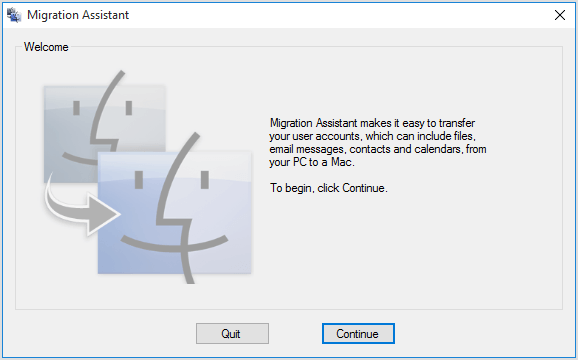
- Eikite į „Mac“
- Eikite į Programos aplanką
- Atidaryk Komunalinės paslaugos aplanką
- Atidaryk Migracijos padėjėjas
- Vykdykite ekrane pateikiamas instrukcijas, kol pasieksite perkėlimo sritis
- Pasirinkite duomenų perdavimo parinktį Iš „Windows“ kompiuterio
- Spustelėkite Tęsti
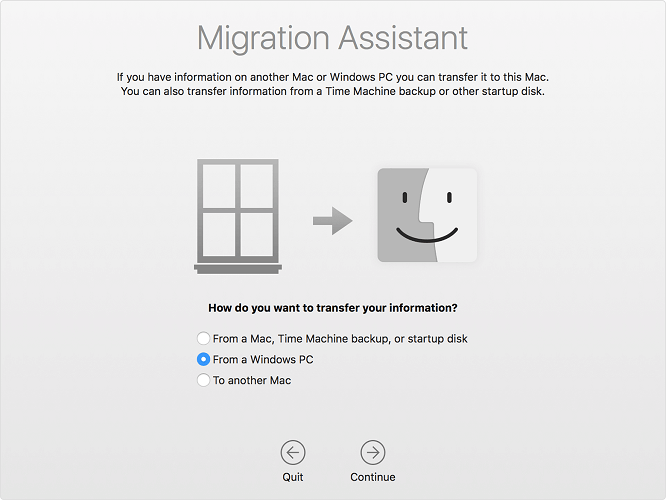
- Paraginti įveskite administratoriaus vardas ir Slaptažodis
- Spustelėkite Tęsti
- „Mac“ perkėlimo lange prieinamų kompiuterių sąraše pasirinkite savo kompiuterį
- Palaukite, kol kompiuteris parodys tą patį kodą, kurį rodo jūsų „Mac“
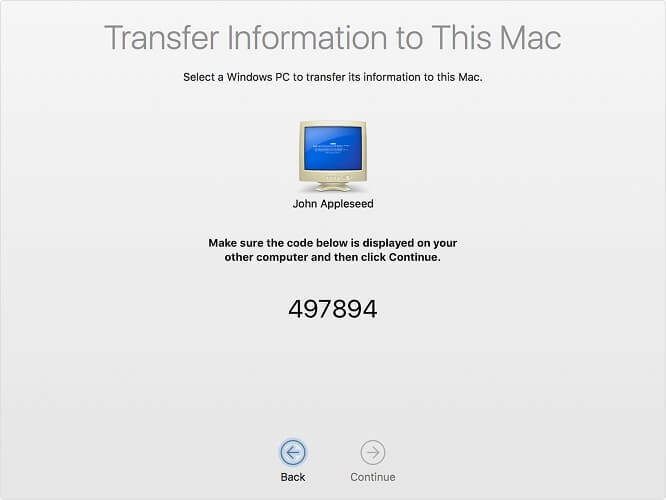
- Kai pamatysite tuos pačius slaptažodžius, paspauskite Tęsti
- Dabar „Mac“ nuskaitys jūsų kompiuterį, ar nėra duomenų, kuriuos galima perduoti
- Pasirinkite informaciją, kurią norite perkelti į „Mac“
- Spustelėkite Tęsti
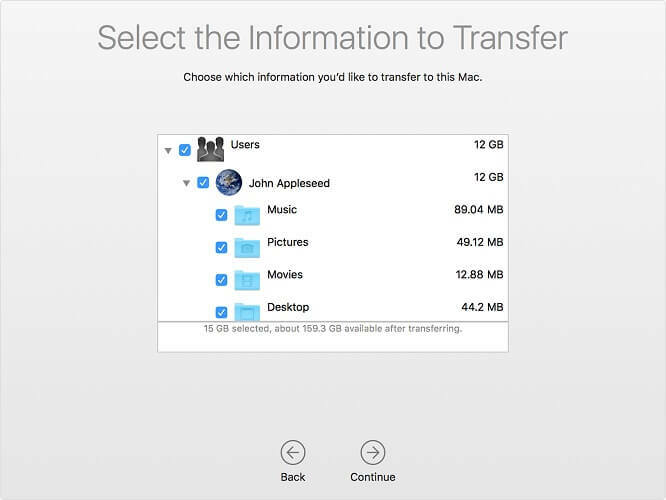
- Palaukite, kol perkėlimas bus baigtas
Atlikę visus šiuos veiksmus turėtumėte efektyviai perkelti visus duomenis iš „Windows 7“ į „MacOS“.
Jei norite tiesiog išbandyti „MacOS“ prieš visiškai pereidami į jį, galbūt turėtumėte pamatyti, kaip perkelti duomenis iš „Windows 7“ į „MacOS“.
Vėliau galite naudoti duomenis „MacOS“ ir sužinoti, ar jaučiatės patogiau naudodamiesi šia nauja OS.
Jei nuspręsite naujovinti į „Windows 10“, taip pat galite naudoti geriausią perkėlimo įrankį!
3. Kaip perkelti duomenis iš „Windows 7“ į „MacOS“
Yra daugybė metodų, leidžiančių perkelti duomenis iš „Windows 7“ į „MacOS“. Be aukščiau paminėto migracijos padėjėjo, efektyviam duomenų perdavimui taip pat galite naudoti vieną iš šių būdų:
3.1 Nešiojamasis kietasis diskas arba atminties įrenginys
Tiesiog sukurkite atsargines duomenų kopijas išoriniame standžiajame diske arba USB atmintinėje, tada perkelkite jas į „MacBook“, panašiai kaip senamadiškus perkėlimus iš kompiuterio į kompiuterį.
3.2 Įrašykite kompaktinius diskus ir DVD diskus
Tiesiog paprasčiausias būdas perkelti duomenis yra tiesiog įrašyti duomenis į diską ir perkelti juos į „MacBook“. Naudodami šį metodą, jūs taip pat gausite papildomą naudą, kai turėsite atsarginę duomenų atsarginę kopiją.
3.3. Bendrinami tinklo aplankai
Dar vienas puikus duomenų perdavimo būdas yra naudoti serverį, prie kurio turi prieigą tiek kompiuteris, tiek „Mac“, nes dabar viskas atliekama nereikalaujant jokios aparatūros.
Vienintelis apribojimas yra tas, kad tiek kompiuterį, tiek „Mac“ reikia prijungti prie to paties serverio.
3.4 El. Paštas
Nedidelio kiekio informacijos, pavyzdžiui, tekstinių dokumentų ar paveikslėlių, neverta naudoti išoriniame standžiajame diske, kompaktiniame diske, DVD diske ar nustatyti bendrą aplanką. Tai yra tada, kai duomenų perdavimas el. Paštu tampa tikrai patogus.
3.5. „Ethernet“ kabeliu
Jei tiek kompiuteris, tiek „Mac“ yra arti vienas kito, visada galite naudoti „Ethernet“ kabelį, kad abu juos sujungtumėte ir beveik akimirksniu bendrintumėte failus.
3.6 Visiškai perkelkite standųjį diską
Tai turbūt pats sudėtingiausias metodas, nes kompiuterio formato standieji diskai ne visada yra suderinami su „Mac“. Nepamirškite to „Mac OS X“ v10.3 ar naujesnė versija gali nuskaityti NTFS formato disko turinį, tačiau negalės išsaugoti jokių naujų failų ar pakeisti esamų failų, prieš tai neperdarę disko.
Išvada
Dabar jūs žinote privalumus ir trūkumus, susijusius su „Windows 7“ palaikymu ar perkėlimu į „MacOS“. Be to, dabar jūs žinote, kaip perkelti duomenis iš kompiuterio į „Mac“ ar net visiškai perkelti.
Turėdami šią informaciją, dabar galėsite priimti geresnį sprendimą dėl to, koks bus kitas jūsų žingsnis kalbant apie OS, kurią naudosite asmeniniam naudojimui, ir savo įmonėje.
Ar liksite su „Windows 7“, atnaujinsite į „Windows 10“ ar pereisite prie „MacOS“? Žemiau esančiame komentarų skyriuje praneškite mums, kokie yra jūsų pasirinkimai.
SUSIJED STRAIPSNIAI, KURIUS TURĖTUMĖTE TIKRINTI:
- DUK apie „Windows 7“ ir „Windows 10“ naujinimą: pateikiami atsakymai
- Kodėl „Windows 7“ vartotojai turėtų dabar atnaujinti į „Windows 10“


